요약
- M1 맥북에서 Python은 지원하지만 기존 라이브러리 호환성에 문제가 있다.
- M1용 Python이 있지만 몇몇 데이터 분석 관련 라이브러리(Numpy, Pandas)는 사용할 수 없다. (21.03.29. 기준)
- Anaconda를 이용해 기존 라이브러리들을 지원하는 Python Runtime환경을 Interpreter로 사용하자.
설명
기존에 윈도우 환경에서 업무로 Python과 Pandas 라이브러리를 사용하고 있었다. 무심코 맥북으로 테스팅을 해보려고 Pandas를 설치했는데 무한 로딩 증상이 생겼다.
현재 맥북에선 M1 호환 Python을 설치해서 사용하고 있었는데, 아무래도 기존 라이브러리들, 특히 데이터 분석, 머신러닝 등 뭔가 C 코드를 사용해서 고속 연산을 하고 있을 것 같은 라이브러리들에 대한 지원이 아직 되고 있지 않는 것 같다.
많은 구글링 끝에 얻은 결론은 현재, 즉 이 글을 쓰는 시점에선 M1 Python 환경에선 Pandas를 사용할 수 없다는 것이다.
하지만 다행이도 최근에 Anaconda가 M1 환경에서 지원하도록 업데이트되었고, Anaconda를 설치 후 가상 런타임을 만들고, 그 런타임을 IDE 인터프리터로 설정하는 것으로 Pandas를 비롯한 기존의 라이브러리를 사용할 수 있게 되었다.
아무래도 Anaconda에서 만들어주는 Python 런타임은 x86-64 기반이여서 그런 것 같다.(자세히는 모름...)
설치 방법
Homebrew, iterm2는 설치했다고 가정하에 아래와 같이 진행한다.
1. anaconda 설치하기
brew install anaconda
2. zshrc 에서 환경변수 추가해주기
vi .zshrc
# i 누르고, 아래 적힌 내용을 추가하고 esc 누르고 :wq! 를 누른다.
export PATH=/opt/homebrew/anaconda3/bin:$PATH특별히 Homebrew 설치 경로를 수정하거나 Anaconda 설치할 때 경로를 따로 주지 않았다면 위와 같은 경로에 설치가 될 것이다.
환경변수를 추가해서 conda 명령어를 어디서나 쓸 수 있게 해준다.
3. .zshrc 업데이트
source .zshrc4. conda 확인하기
conda --version요기서 버전이 뜨면 잘 설치가 되었다고 생각하면 된다.
5. 가상 Runtime 만들기
conda create --name 가상환경이름 python=3.7나는 conda_python이란 이름의 Python 3.7 버전의 가상 런타임을 만들었다.
여기까지 하면 아래 경로에 다음과 같은 파일들이 있을 것이다.
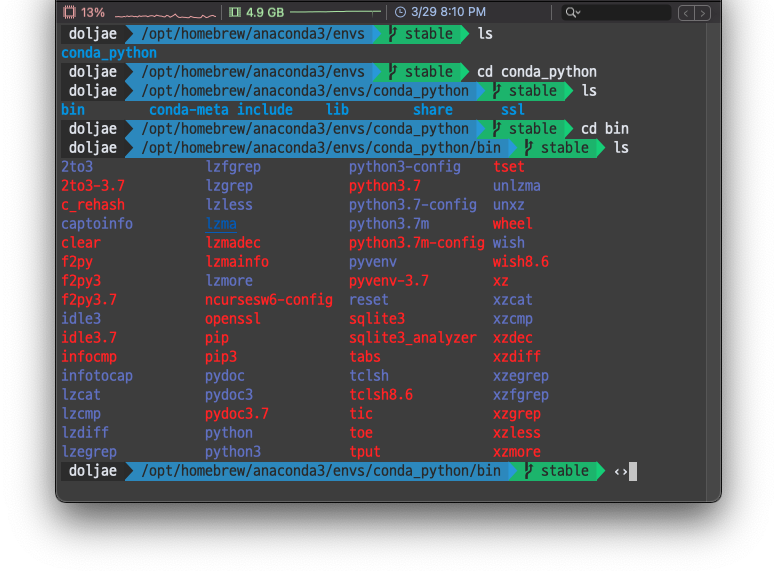
envs 폴더는 anaconda가 관리하는 가상 런타임이 모여있는 폴더이고, 아까 만든 conda_python의 bin 폴더에 python 이란 파일이 생성된 것을 확인할 수 있다.
이제 이 경로를 잘 기억해두었다가 사용하는 개발환경에서 Interpreter로 설정해주면 된다.
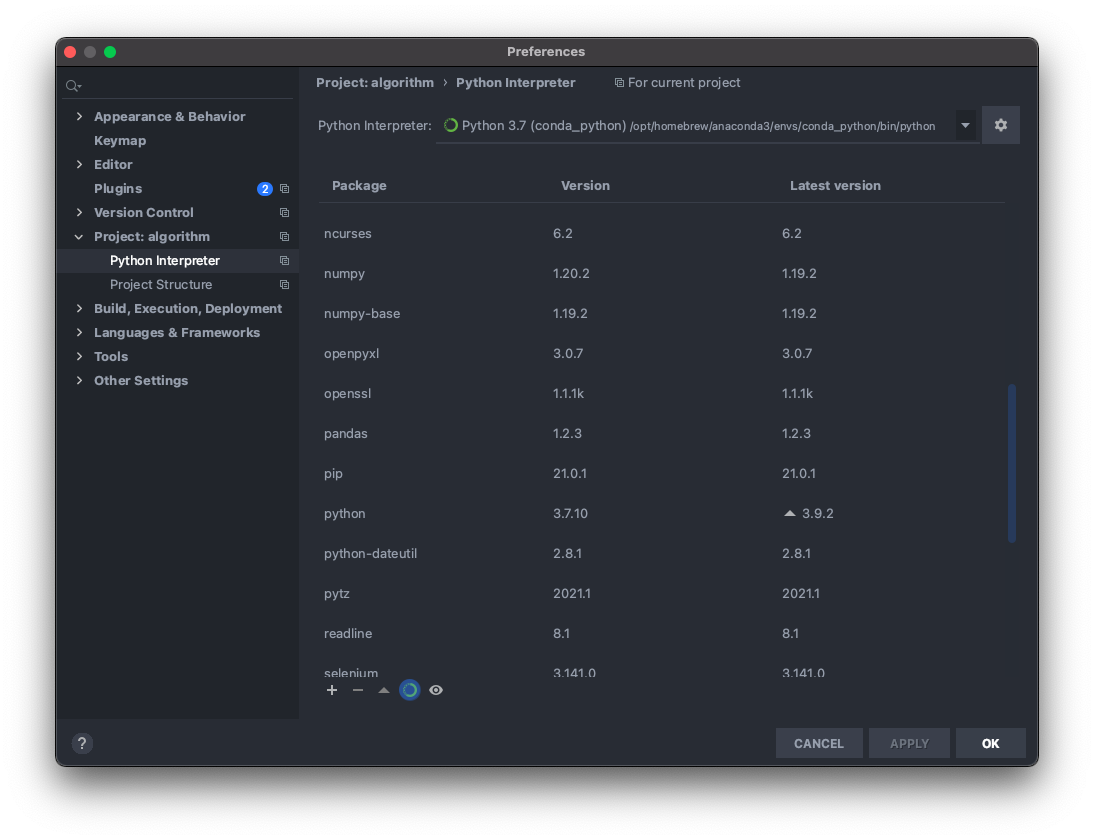
numpy, pandas 등이 잘 설치가 되고 사용도 잘 된다.
Tensorflow 등 딥러닝 관련 프레임워크 및 라이브러리는 테스트를 못해봤다. 만일 이런 일이나 작업을 하고 계신다면 조금 더 기다리거나 그냥 맘 편하게 클라우드에서 하는 게 나을 것 같다.
'Programming' 카테고리의 다른 글
| /dev/null 2>&1 (0) | 2021.04.05 |
|---|---|
| Crawling with Selenium & BeautifulSoup (0) | 2021.04.05 |
| pandas csv 읽기/쓰기 인코딩 정리(read_csv, to_csv) (0) | 2021.03.29 |
| Linux 02 (0) | 2021.02.20 |
| Linux 01 (0) | 2021.02.20 |